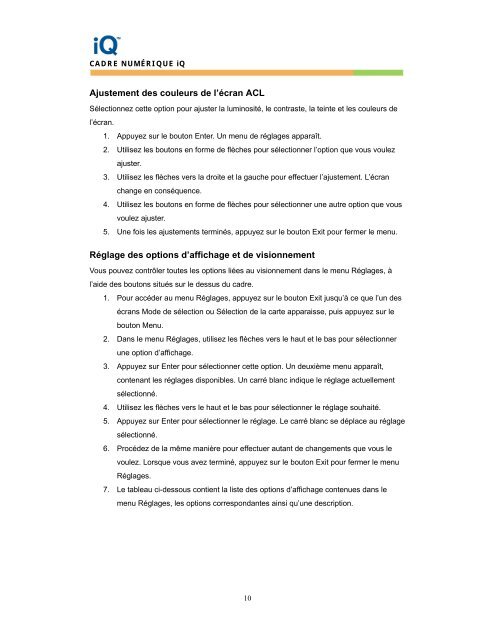Cadre numérique iQ DPF701SB – GUIDE D’UTILISATION
Cadre numérique iQ DPF701SB â GUIDE D'UTILISATION Cadre numérique iQ DPF701SB â GUIDE D'UTILISATION
CADRE NUMÉRIQUE iQ Ajustement des couleurs de l’écran ACL Sélectionnez cette option pour ajuster la luminosité, le contraste, la teinte et les couleurs de l’écran. 1. Appuyez sur le bouton Enter. Un menu de réglages apparaît. 2. Utilisez les boutons en forme de flèches pour sélectionner l’option que vous voulez ajuster. 3. Utilisez les flèches vers la droite et la gauche pour effectuer l’ajustement. L’écran change en conséquence. 4. Utilisez les boutons en forme de flèches pour sélectionner une autre option que vous voulez ajuster. 5. Une fois les ajustements terminés, appuyez sur le bouton Exit pour fermer le menu. Réglage des options d’affichage et de visionnement Vous pouvez contrôler toutes les options liées au visionnement dans le menu Réglages, à l’aide des boutons situés sur le dessus du cadre. 1. Pour accéder au menu Réglages, appuyez sur le bouton Exit jusqu’à ce que l’un des écrans Mode de sélection ou Sélection de la carte apparaisse, puis appuyez sur le bouton Menu. 2. Dans le menu Réglages, utilisez les flèches vers le haut et le bas pour sélectionner une option d’affichage. 3. Appuyez sur Enter pour sélectionner cette option. Un deuxième menu apparaît, contenant les réglages disponibles. Un carré blanc indique le réglage actuellement sélectionné. 4. Utilisez les flèches vers le haut et le bas pour sélectionner le réglage souhaité. 5. Appuyez sur Enter pour sélectionner le réglage. Le carré blanc se déplace au réglage sélectionné. 6. Procédez de la même manière pour effectuer autant de changements que vous le voulez. Lorsque vous avez terminé, appuyez sur le bouton Exit pour fermer le menu Réglages. 7. Le tableau ci-dessous contient la liste des options d’affichage contenues dans le menu Réglages, les options correspondantes ainsi qu’une description. 10
CADRE NUMÉRIQUE iQ Menu Options d’affichage Options d’affichage Réglages Description Anglais Allemand Français Langue Fenêtre magique Espagnol Portugais Italien Hollandais Actif Inactif Choix de 7 langues Affiche 4 photos par diapositive du diaporama Taille de l’image à l’écran Originale / Optimale Le cadre numérique peut optimiser Normale vos photos pour affichage à l’écran Transitions du diaporama Vitesse du diaporama Aléatoire Atténuation Rideau Porte_ouverte Balayage_croisé Rapide Moyenne Lente Effets spéciaux utilisés pour faire la transition entre les photos du diaporama Détermine la vitesse d’affichage de la prochaine photo Diaporama aléatoire Actif / Inactif Affiche les photos au hasard Coupure automatique 2 heures 4 heures 8 heures Inactif Le cadre s’éteindra automatiquement après la période de temps choisie – Réinitialise immédiatement tous les Réglages par défaut réglages pour les valeurs de réglage définies à l’usine, sans afficher de message d’avertissement 11
- Page 1 and 2: CADRE NUMÉRIQUE iQ Cadre numériqu
- Page 3 and 4: CADRE NUMÉRIQUE iQ Mesures de séc
- Page 5 and 6: CADRE NUMÉRIQUE iQ Contenu de la b
- Page 7 and 8: CADRE NUMÉRIQUE iQ Écran de séle
- Page 9: CADRE NUMÉRIQUE iQ Affichage d’u
- Page 13 and 14: CADRE NUMÉRIQUE iQ 7. Pour copier
- Page 15: CADRE NUMÉRIQUE iQ Caractéristiqu
CADRE NUMÉRIQUE <strong>iQ</strong><br />
Ajustement des couleurs de l’écran ACL<br />
Sélectionnez cette option pour ajuster la luminosité, le contraste, la teinte et les couleurs de<br />
l’écran.<br />
1. Appuyez sur le bouton Enter. Un menu de réglages apparaît.<br />
2. Utilisez les boutons en forme de flèches pour sélectionner l’option que vous voulez<br />
ajuster.<br />
3. Utilisez les flèches vers la droite et la gauche pour effectuer l’ajustement. L’écran<br />
change en conséquence.<br />
4. Utilisez les boutons en forme de flèches pour sélectionner une autre option que vous<br />
voulez ajuster.<br />
5. Une fois les ajustements terminés, appuyez sur le bouton Exit pour fermer le menu.<br />
Réglage des options d’affichage et de visionnement<br />
Vous pouvez contrôler toutes les options liées au visionnement dans le menu Réglages, à<br />
l’aide des boutons situés sur le dessus du cadre.<br />
1. Pour accéder au menu Réglages, appuyez sur le bouton Exit jusqu’à ce que l’un des<br />
écrans Mode de sélection ou Sélection de la carte apparaisse, puis appuyez sur le<br />
bouton Menu.<br />
2. Dans le menu Réglages, utilisez les flèches vers le haut et le bas pour sélectionner<br />
une option d’affichage.<br />
3. Appuyez sur Enter pour sélectionner cette option. Un deuxième menu apparaît,<br />
contenant les réglages disponibles. Un carré blanc indique le réglage actuellement<br />
sélectionné.<br />
4. Utilisez les flèches vers le haut et le bas pour sélectionner le réglage souhaité.<br />
5. Appuyez sur Enter pour sélectionner le réglage. Le carré blanc se déplace au réglage<br />
sélectionné.<br />
6. Procédez de la même manière pour effectuer autant de changements que vous le<br />
voulez. Lorsque vous avez terminé, appuyez sur le bouton Exit pour fermer le menu<br />
Réglages.<br />
7. Le tableau ci-dessous contient la liste des options d’affichage contenues dans le<br />
menu Réglages, les options correspondantes ainsi qu’une description.<br />
10